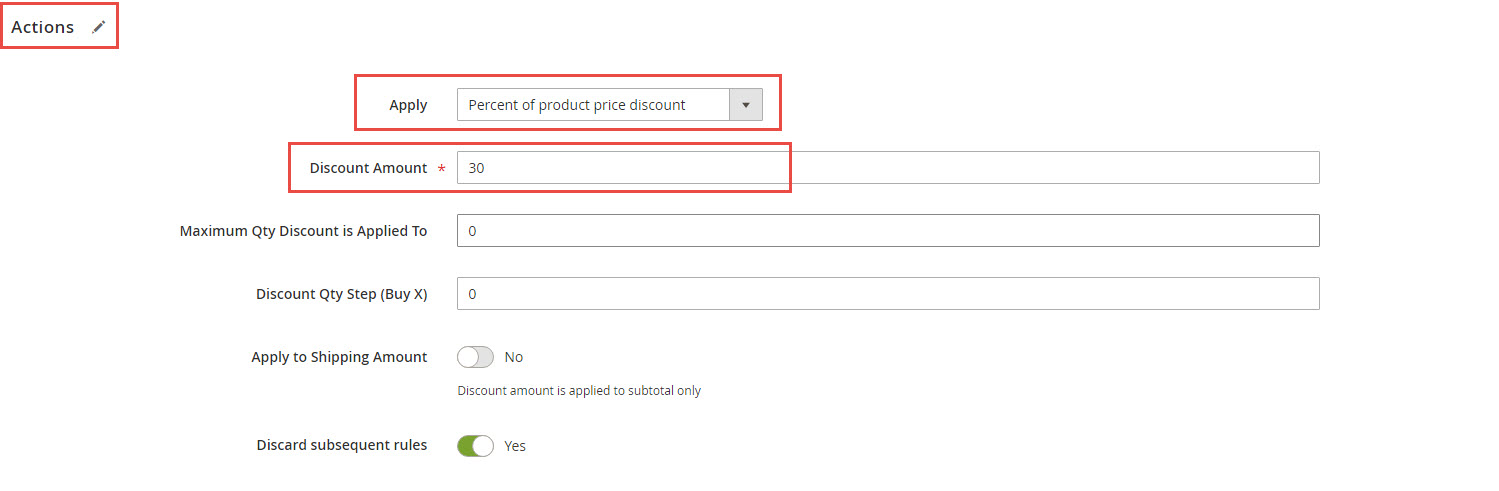Catalog Price Rules
ใช้ในกรณีที่เราต้องการลดราคาสินค้าทั้งหมวดหมู่สินค้า ราคาสินค้าจะลดทันที โดยที่ยังไม่ต้องหยิบสินค้าใส่ตะกร้า เช่น ลดสินค้าหมวดหมู่ A ทุกตัวลง 10%
Cart Price Rules
ใช้ในกรณีที่ มีการหยิบสินค้าใส่ตะกร้าแล้วเข้าเงื่อนไขตามที่กำหนด เช่น ซื้อสินค้ารวมกันครบ 1,000 บาท ลดทันที 5%, หรือซื้อสินค้า B รวมกันครบ 1,500 บาท จัดส่งฟรี! เป็นการลดราคาเฉพาะสินค้าที่หยิบใส่ตะกร้าเท่านั้น อาจจะมีการใช้ร่วมกับคูปองด้วยหรือไม่ไก็ได้
การออกโปรโมชั่นในหมวดหมู่สินค้า โดยใช้ Catalog Price Rules
1. เข้าไปที่ Marketing -> Catalog Price Rule
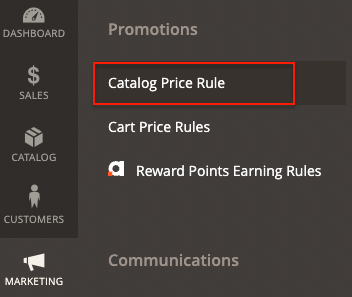
2. คลิก Add New Rule เพื่อเพิ่มโปรโมชั่นใหม่
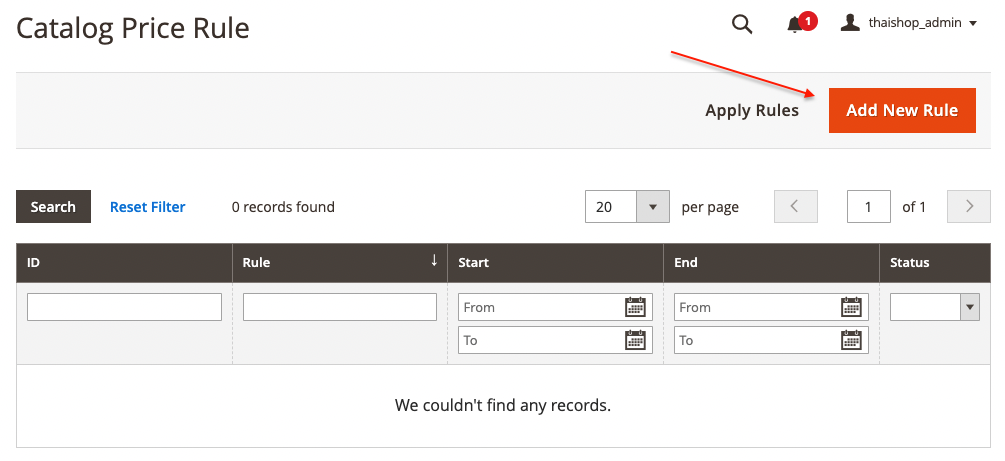
3. Rule Name : ชื่อโปรโมชั่น
4. Customer Groups : เลือกกลุ่มลูกค้าที่ต้องการให้ได้รับโปรโมชั่น
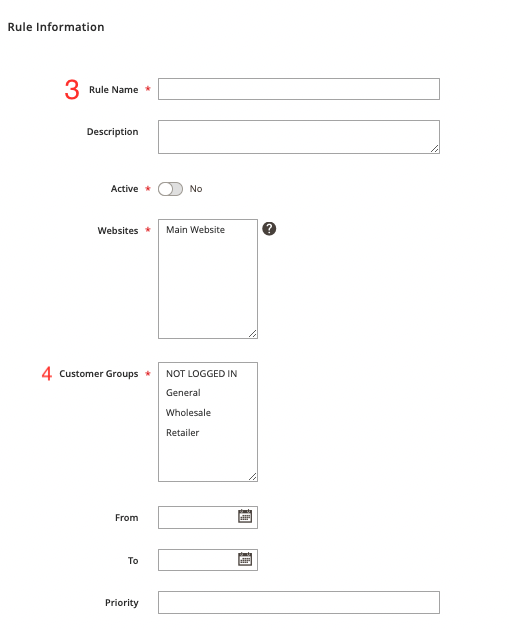
5. ตั้งค่าเงื่อนไขของโปรโมชั่นในแท็บ Conditions โดยคลิกที่ปุ่มสีเขียว
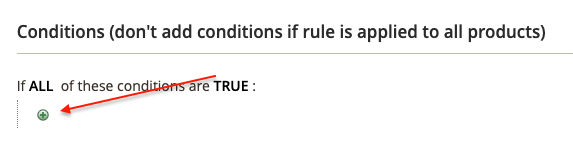
** ตัวหนังสือที่เป็นสีเข้มสามารถคลิกเพื่อเปลี่ยนเงื่อนไขได้
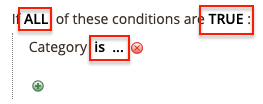
ตัวอย่าง เงื่อนไขถ้า Category เป็นสินค้าราคาพิเศษ
หากต้องการเลือก Category ให้คลิกตารางสี่เหลี่ยมเพื่อเลือกได้
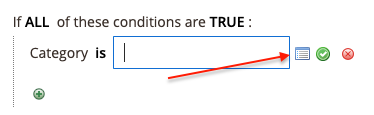
6. ตั้งค่าการทำงานเมื่อเข้าเงื่อนไขในแท็บ Actions
6.1 Apply as percentage of original : ลดราคา x% จากราคาปกติ เช่น Discount Amount เป็น 10 ก็จะลด 10% จากราคาปกติ
6.2 Apply as fixed amount : ลดราคาที่กำหนดจากราคาปกติ เช่น Discount Amount เป็น 10 ก็จะลด 10 บาท (ราคาปกติ 100 บาท – 10 บาท = ราคาสุทธิ 90 บาท)
6.3 Adjust final price to this percentage : ปรับราคาสุทธิเป็นเปอร์เซ็นต์ของราคาปกติ เช่น Discount Amount เป็น 90 ก็จะลดจากราคาปกติไป 10% (65 บาท ใส่ไป 90 ลดไปทั้งหมด 10% จากราคาปกติ สรุปลดไป 6.50 บาท ราคาสุทธิจะเหลือ 58.5 บาท)
6.4 Adjust final price to discount value : ปรับราคาสุทธิเป็นราคาที่กำหนด เช่น Discount Amount เป็น 10 ราคาสุทธิก็จะเป็น 10 บาท
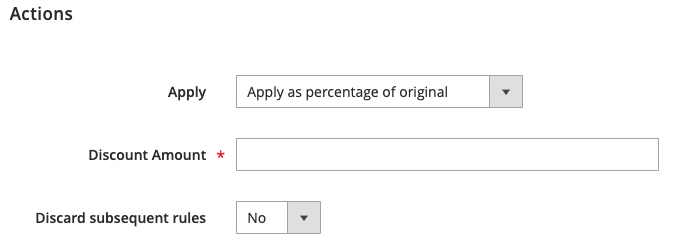
7. เมื่อตั้งค่าเรียบร้อยแล้วให้คลิก Save and apply

ยกตัวอย่าง ต้องการลดราคาสินค้าในหมวดที่ต้องการ ทุกตัวลงค้า 10%
เมื่อทำการ Add New Rule เเล้ว
1. ตั้งชื่อ โปรโมชั่น
2. Active
3. เลือก Main website
4. เลือกกลุ่มลูกค้าที่ต้องการให้รับโปรโมชั่น
5. เลือกวันที่เริ่มโปรโมชั่น – วันที่สิ้นสุดโปรโมชั่น
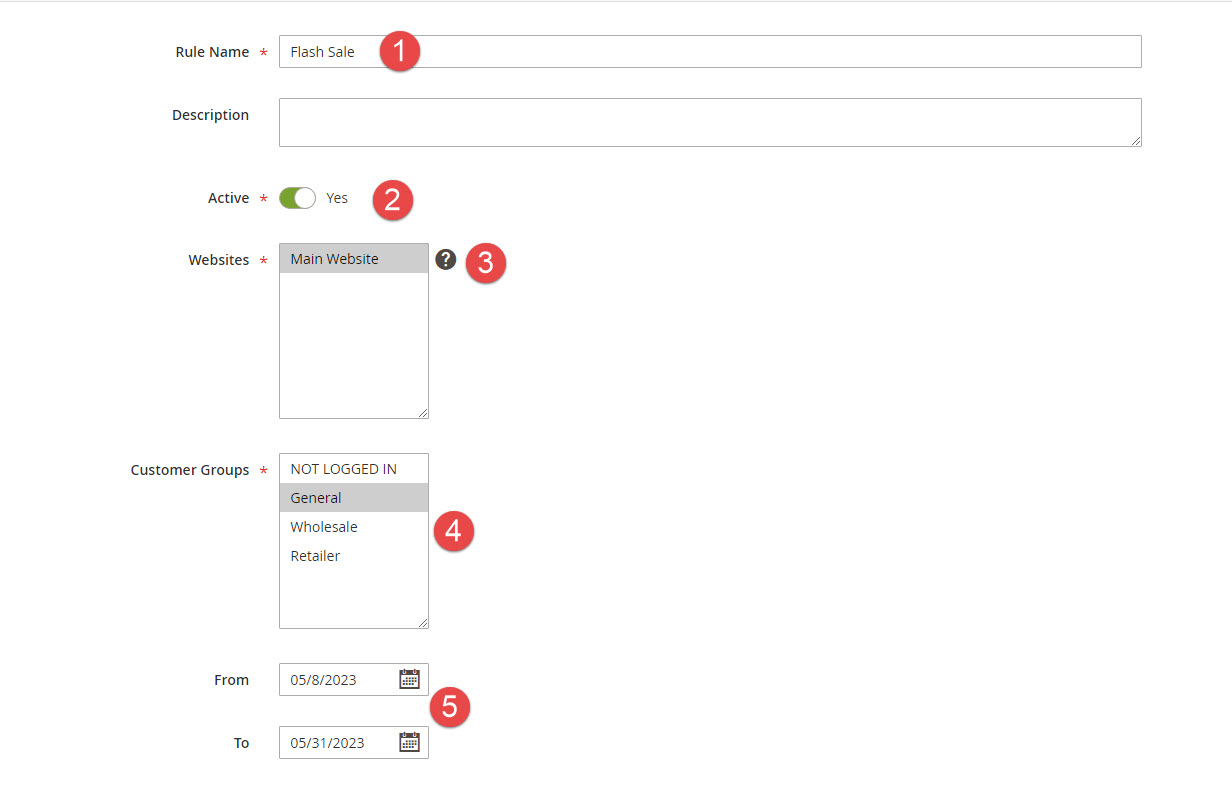
จากนั้น เลื่อนมาที่เเถบ Conditions เพื่อกำหนดเงื่อนไข ไปที่ Conditions > Add
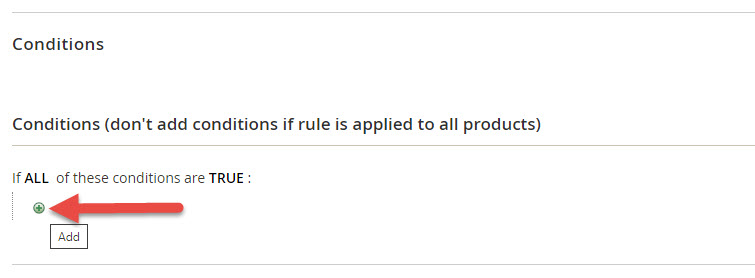
เลือก Category
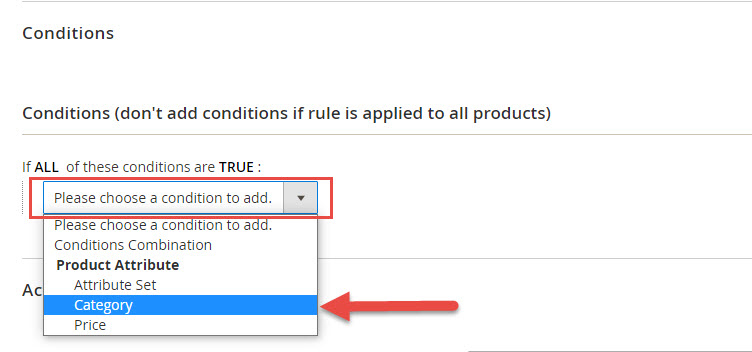
จากนั้น
1. เลือก …
2. เลือก Open Chooser
3. เลือก Category ที่ต้องการสร้างโปรโมชั่น
4. กด Apply (เครื่องหมายถูก)
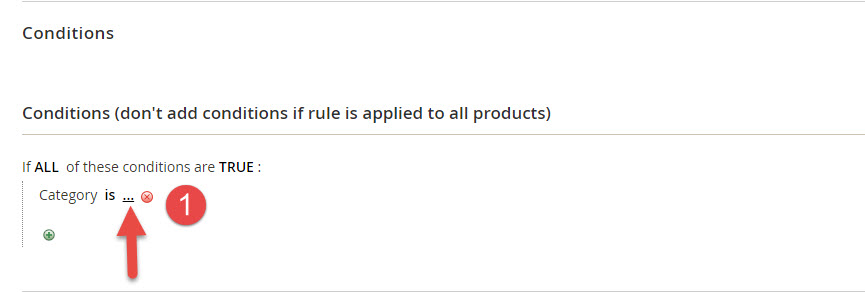
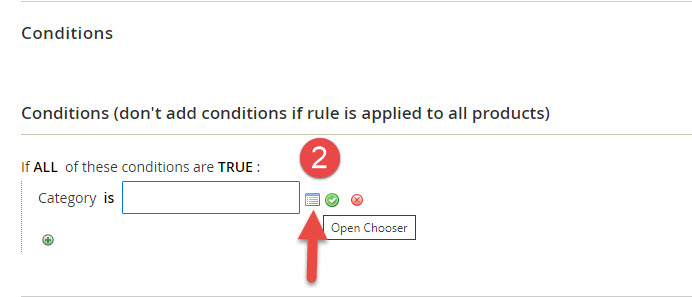
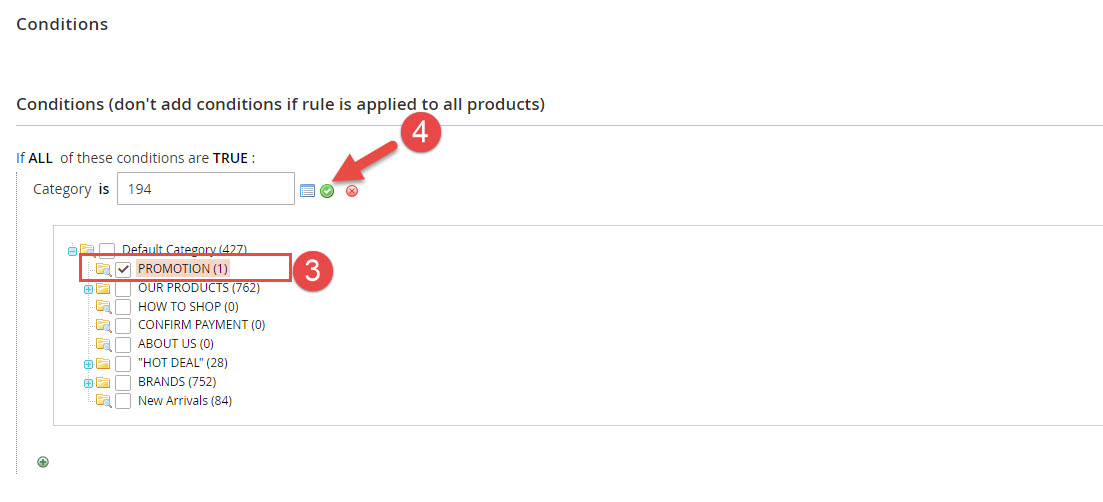
จากนั้นมาที่เเถบ Actions เพื่อกำหนดว่า พอเขาเงื่อนไข
1. เลือก Apply as percentage of original
2. ใส่ % ที่ต้องการลด จากนั้นกด Save เป็นการสร้างโปรโมชั่นสำเร็จ
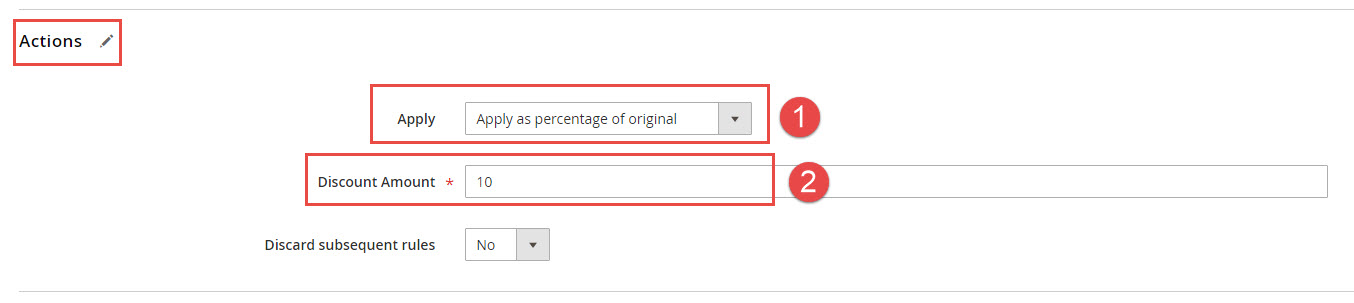
การออกโปรโมชั่น โดยใช้ Cart Price Rules
1. เข้าไปที่ Marketing -> Cart Price Rule
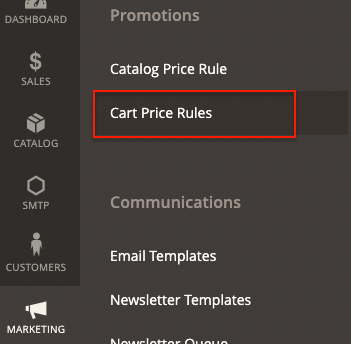
2. คลิก Add New Rule

3. Rule Name : ชื่อเงื่อนไขการใช้คูปอง
4. Customer Groups : เลือกกลุ่มลูกค้าที่ใช้คูปอง
5. Coupon
5.1 No Coupon : ไม่ใช้รหัสคูปอง
5.2 Specific Coupon : ตั้งค่ารหัสคูปองเอง
5.2.1 ถ้าติ๊ก Use Auto Generation ระบบจะ generate หลายโค้ดให้เอง ตั้งค่าที่แท็บ
Manage Coupon Codes
5.2.2 Uses per Coupon : จำนวนครั้งที่สามารถใช้คูปองได้ หากไม่มีขีดจำกัดให้ว่างไว้ เช่น กำหนด 100 เท่ากับ คูปองนี้ใช้ได้ 100 ครั้ง แต่ลูกค้าแต่ละคนใช้คูปองได้มากกว่า 1 ครั้ง เพราะยังไม่ได้กำหนด uses per customer
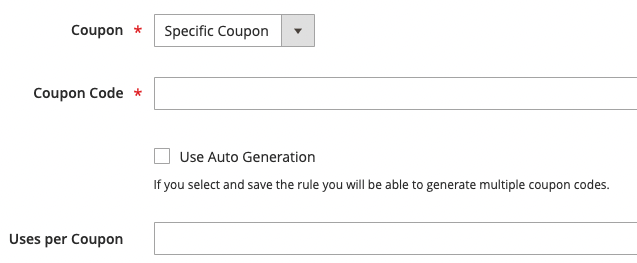
6. Uses per Customer : ลูกค้า 1 คนใช้คูปองได้กี่ครั้ง (ต้องล็อคอินเท่านั้น) หากไม่มีขีดจำกัดให้ว่างไว้
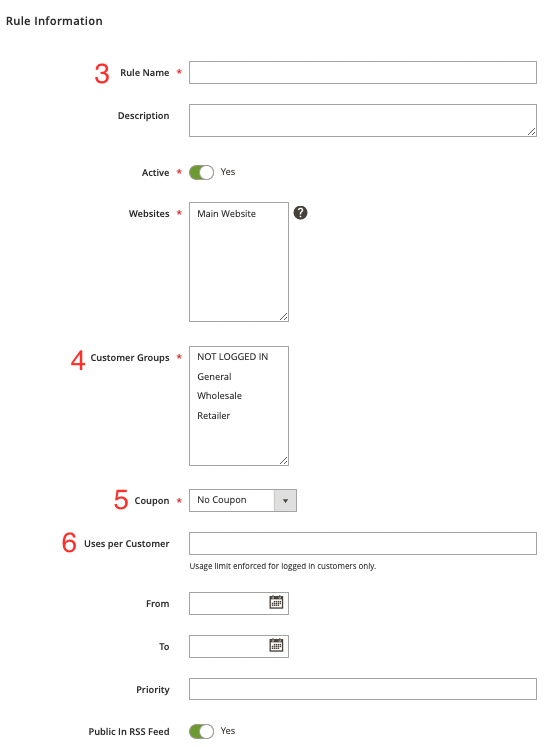
7. ตั้งค่าเงื่อนไขของโปรโมชั่นในแท็บ Conditions โดยคลิกที่ปุ่มสีเขียว
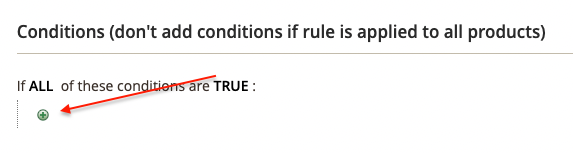
8. ตั้งค่าการทำงานเมื่อเข้าเงื่อนไขในแท็บ Actions
8.1 Percent of product price discount : ลด x% ของราคาสินค้าแต่ละตัว
8.2 Fixed amount discount : ลดราคาคงที่ของราคาสินค้าแต่ละตัว
8.3 Fixed amount discount for whole cart : ลดราคาคงที่ของราคาสินค้าทั้งหมด
8.4 Buy X get Y free : เป็นการซื้อและแถมในตัวสินค้าตัวเดียวกัน เช่นเมื่อซื้อ SKU A ก็จะได้แถมกับ SKU A ด้วยกันเท่านั้น
8.4.1 Discount Amount: จำนวนที่ซื้อ
8.4.2 Maximum Qty Discount is Applied To: จำนวนซื้อของ X กับ Y รวมกันในตะกร้า
8.4.3 Discount Qty Step (Buy X): จำนวนที่แถม
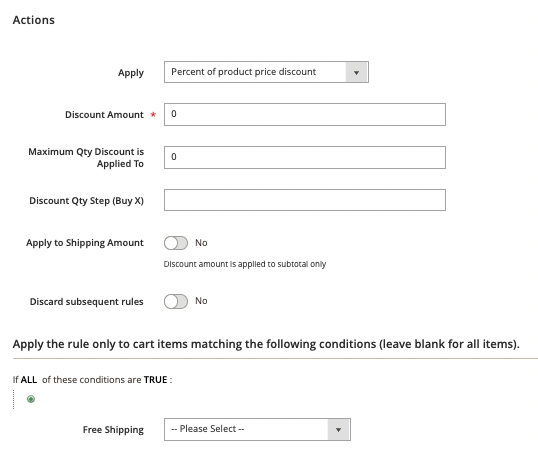
ตัวอย่าง Buy X get Y free
ถ้าซื้อสินค้า X 4 ชิ้น แถมฟรี 1 ชิ้น
Discount Amount: จำนวนที่จะแถม
Maximum Qty Discount is Applied To: จำนวนซื้อของ X กับ Y รวมกันในตะกร้า
Discount Qty Step (Buy X): จำนวนที่ต้องซื้อก่อนที่จะได้ชิ้นที่แถม
ซึ่งในที่นี้จะต้องมีการหยิบสินค้าใส่ตะกร้าทั้งหมด 4 ชิ้น แล้วระบบจะทำการลดราคา 1 ชิ้น
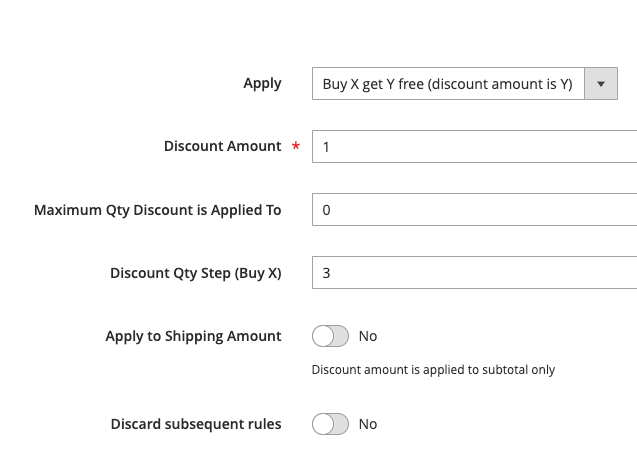
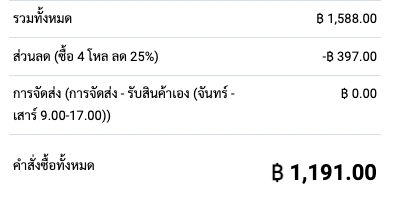
ยกตัวอย่าง เมื่อซื้อสินค้ารวมครบ 1,000 บาท ลดทันที 5%
เมื่อทำการ Add New Rule เเล้ว
1. ตั้งชื่อ เมื่อซื้อสินค้ารวมครบ 1,000 บาท ลดทันที 5%
2. Active
3. เลือก Main website
4. เลือกกลุ่มลูกค้าที่ต้องการให้รับโปรโมชั่น
5. เลือก No Coupon
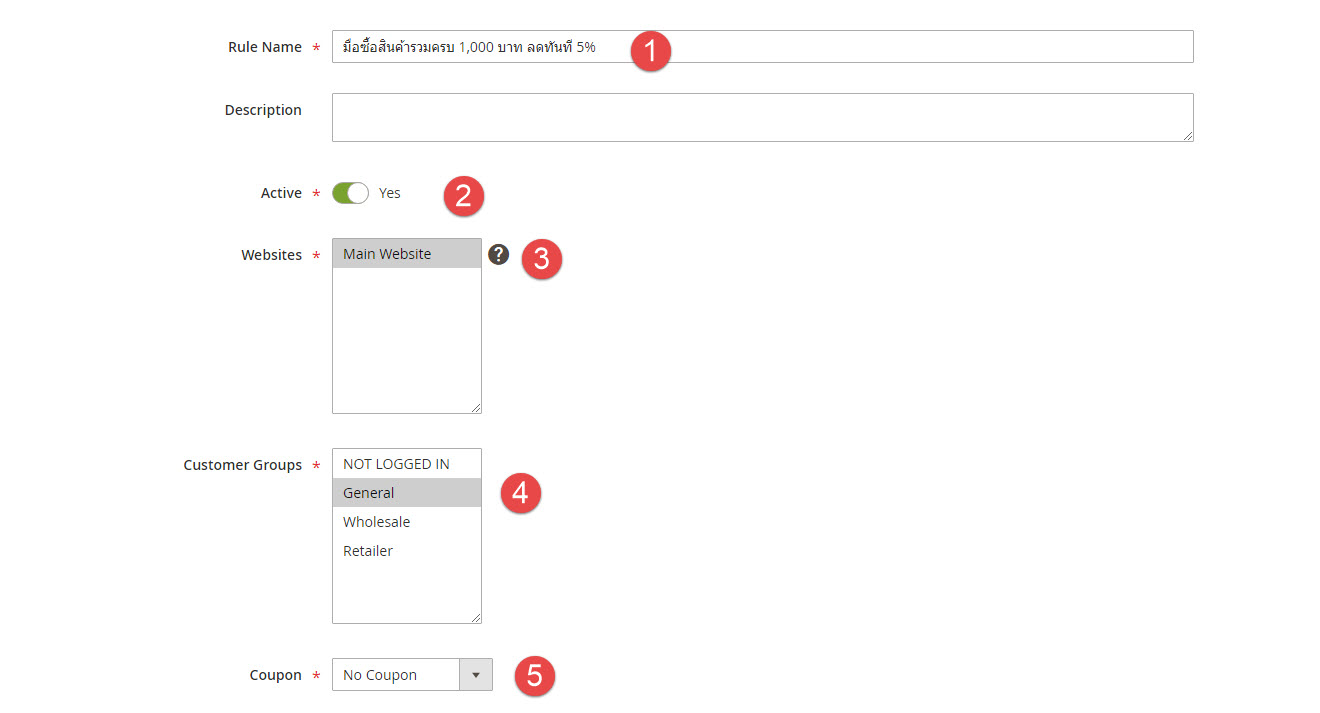
จากนั้นเลื่อนลงมาที่เเถบ จากนั้น เลื่อนมาที่เเถบ Conditions
1. Add
2. เลือก Subtotal
3. คลิ๊ก is
4. เลือก equals or greater than (เท่ากับหรือมากกว่า)
5. คลิ๊กเลือก …
6. ใส่ตัวเลข ราคาสินค้ารวมที่ต้องการลด
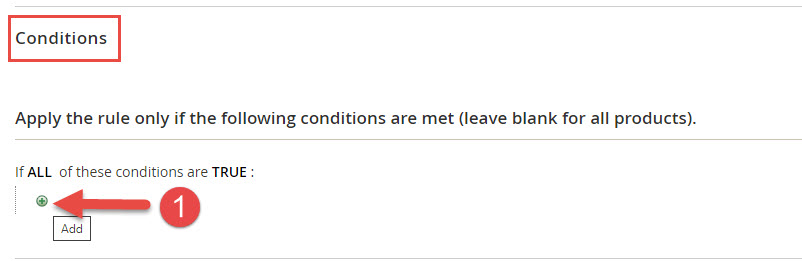
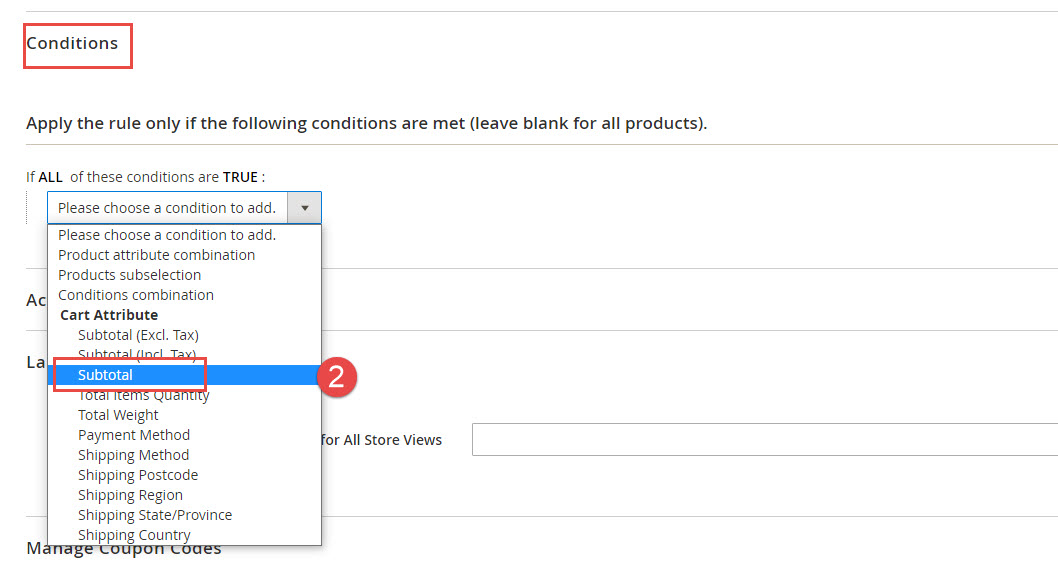
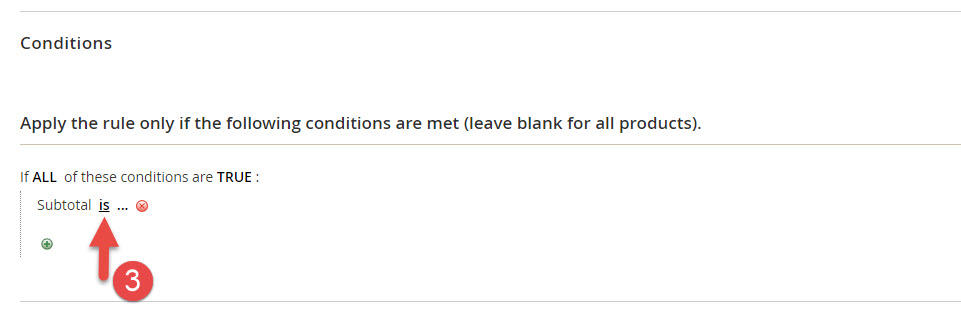
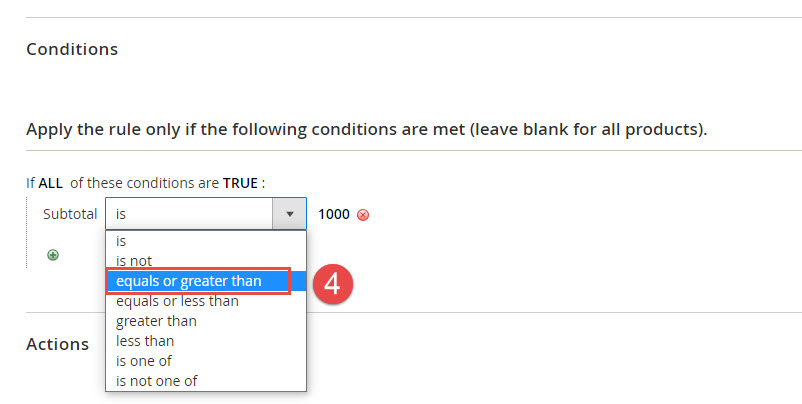
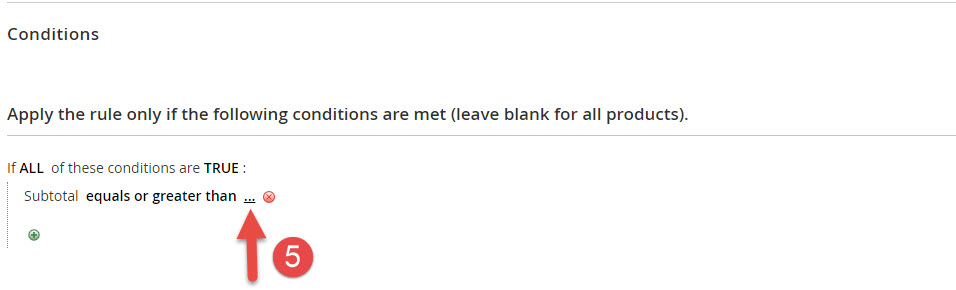
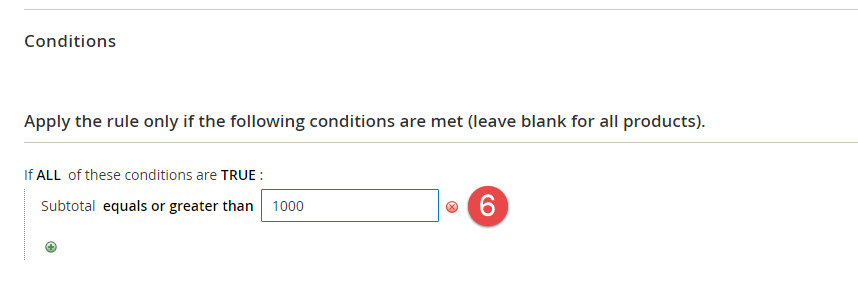
จากนั้นเลื่อนลงมาเเถบ Actions
Apply > เลือก Percent of product price discount
Discount Amount > ใส่ % ที่ต้องการลด
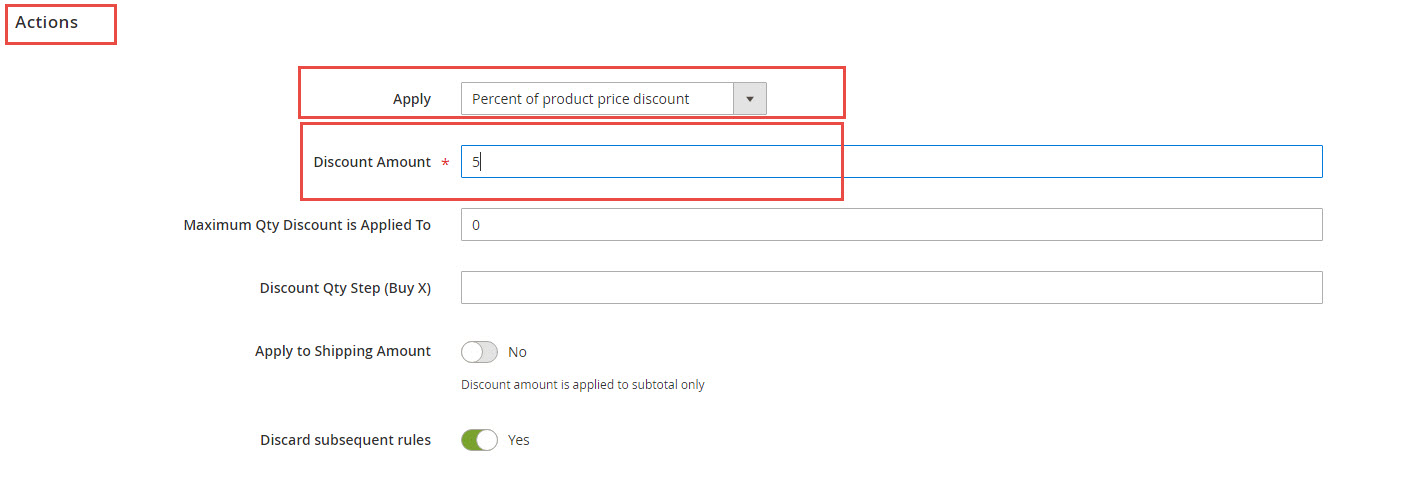
ยกตัวอย่าง เมื่อซื้อสินค้า 2 ชิ้น ลด 50%
เมื่อทำการ Add New Rule เเล้ว
1. ตั้งชื่อ เมื่อซื้อสินค้า 2 ชิ้น ลด 50%
2. Active
3. เลือก Main website
4. เลือกกลุ่มลูกค้าที่ต้องการให้รับโปรโมชั่น
5. เลือก No Coupon
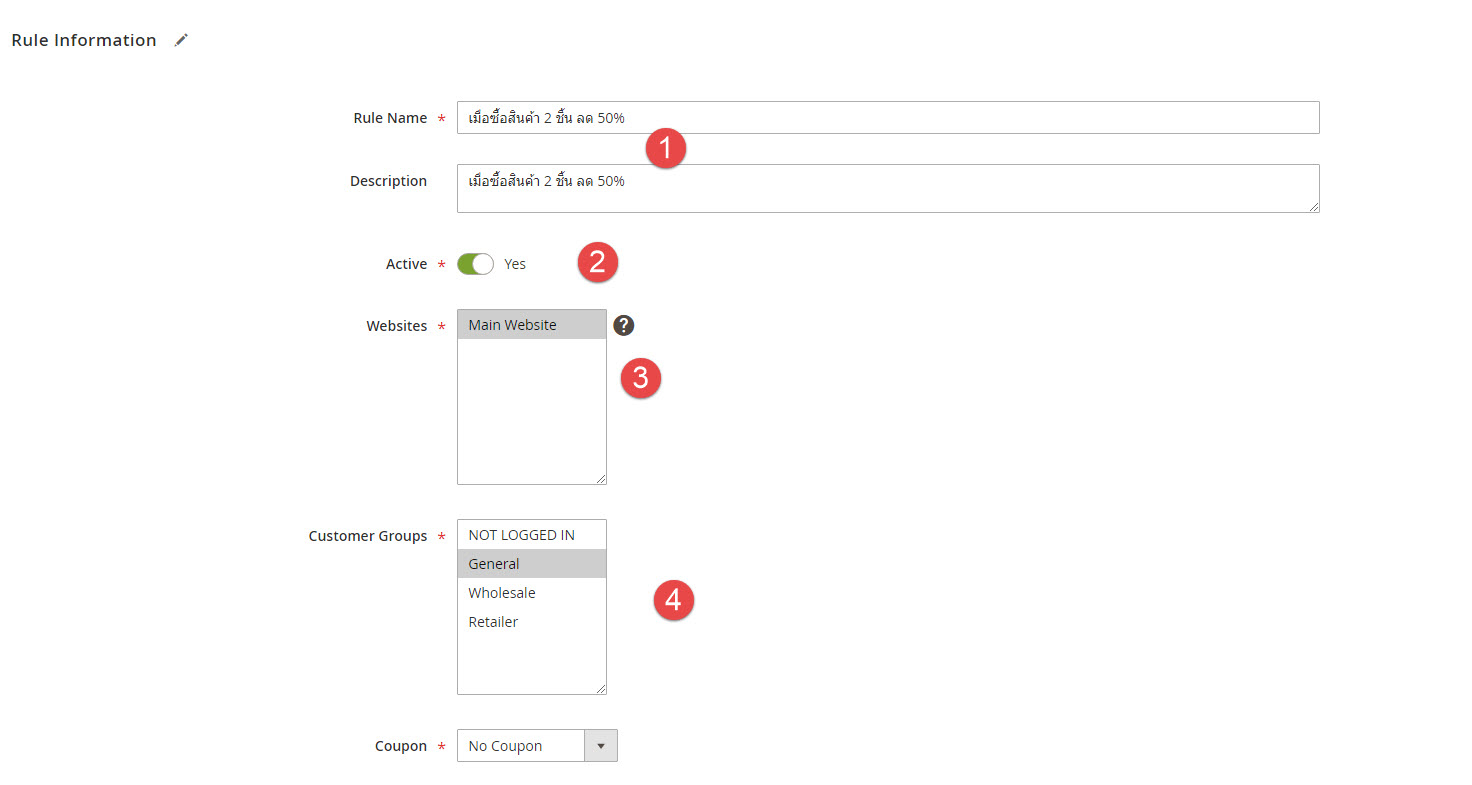
จากนั้นเลื่อนลงมาเเถบ Actions
1. Apply > เลือก Percent of product price discount
2. Discount Amount > ใส่ % ที่ต้องการลด
3. ใส่จำนวนชิ้นของสินค้า
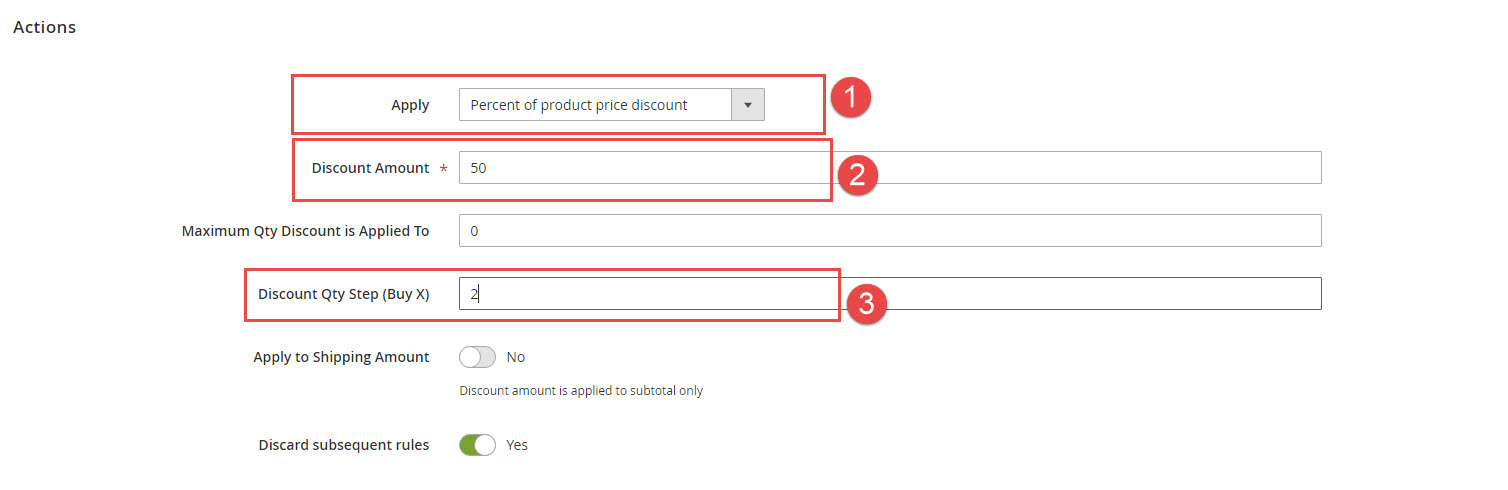
ยกตัวอย่าง การสร้างโปรโมชั่นโดยใช้ คูปอง เมื่อซื้อสินค้าครบ 3,000 บาท ลด 30%
เมื่อทำการ Add New Rule เเล้ว
1. ตั้งชื่อ เมื่อซื้อสินค้าครบ 3,000 บาท ลด 30%
2. Active
3. เลือก Main website
4. เลือกกลุ่มลูกค้าที่ต้องการให้รับโปรโมชั่น
5. เลือก Specific Coupon
6. ใส่ Code
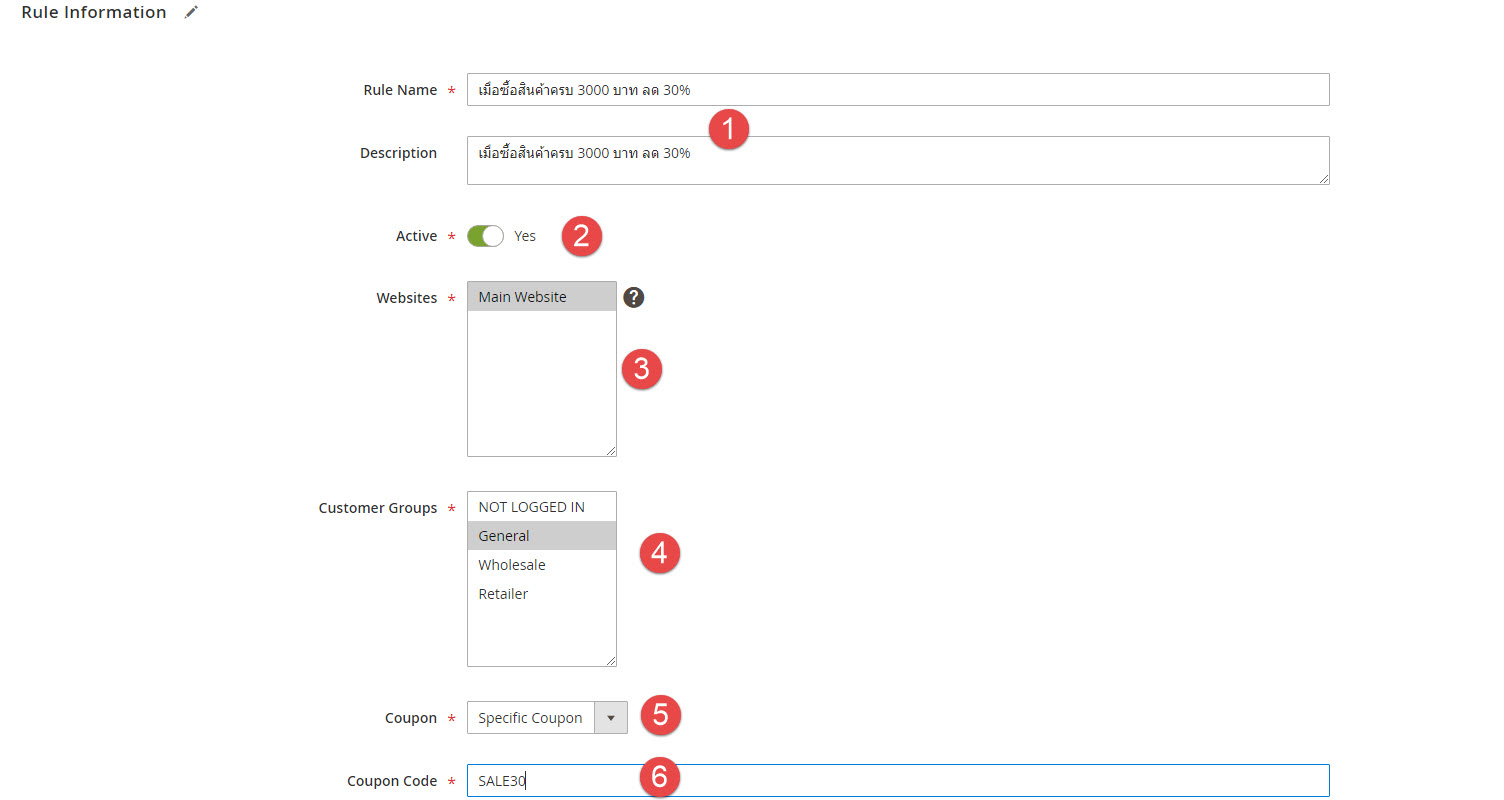
สามารถตั้งวันที่เริ่มต้นโปรโมชั่น เเละวันสิ้นสุดโปรโมชั่นได้
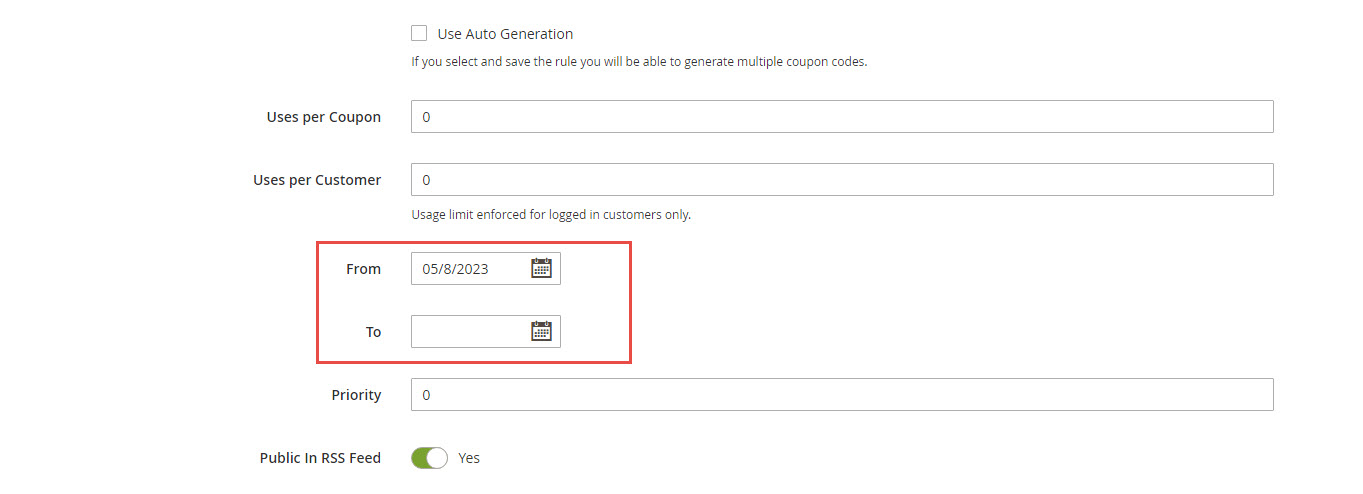
จากนั้นเลื่อนลงมาเเถบ Conditions
ใส่ equals or greater than 3000

จากนั้นเลื่อนลงมาเเถบ Actions
Apply > เลือก Percent of product price discount
Discount Amount > ใส่ % ที่ต้องการลด